Brother DCP-350C: Копирование II
Копирование II: Brother DCP-350C
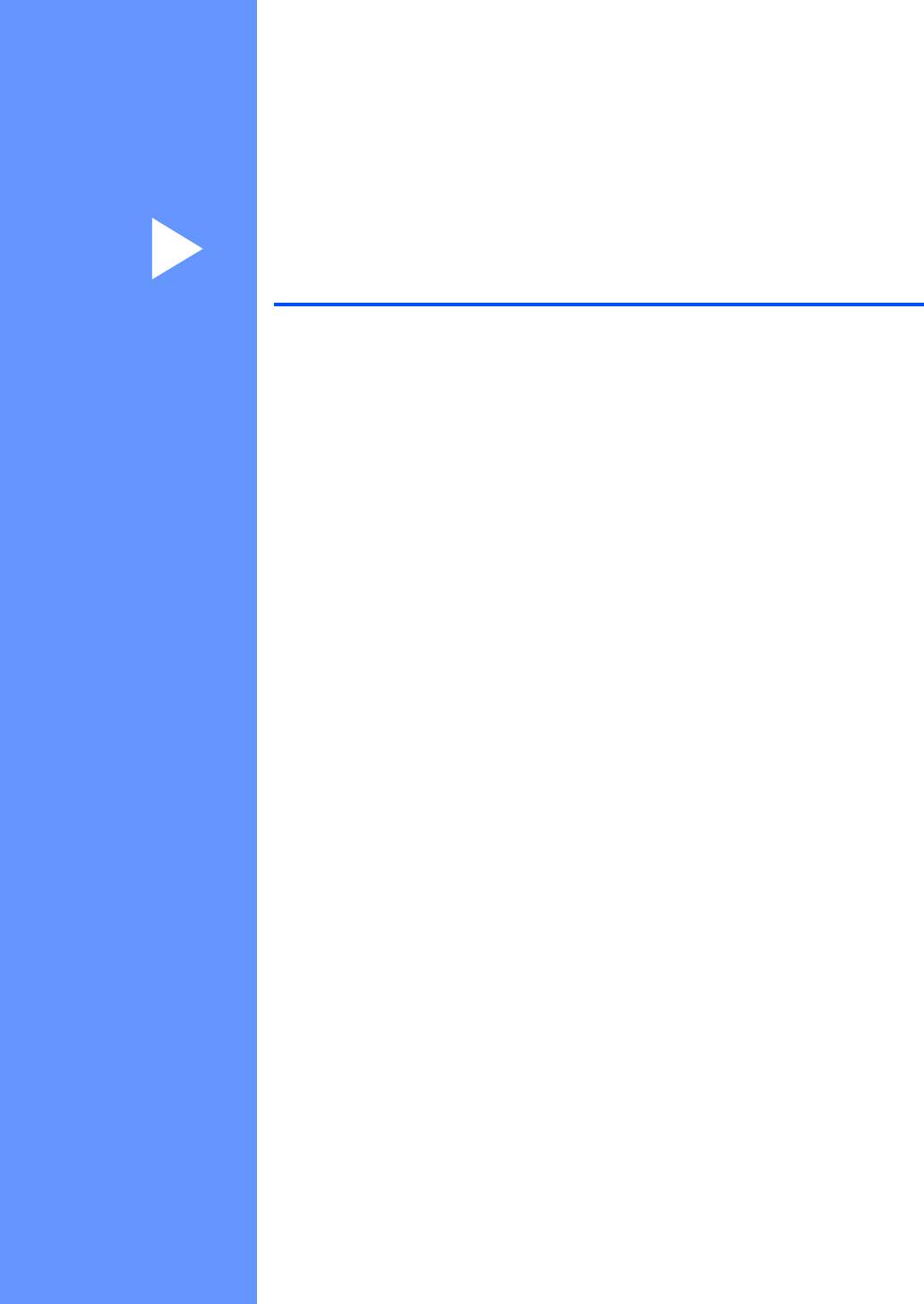
Раздел II
Копирование II
Копирование 28
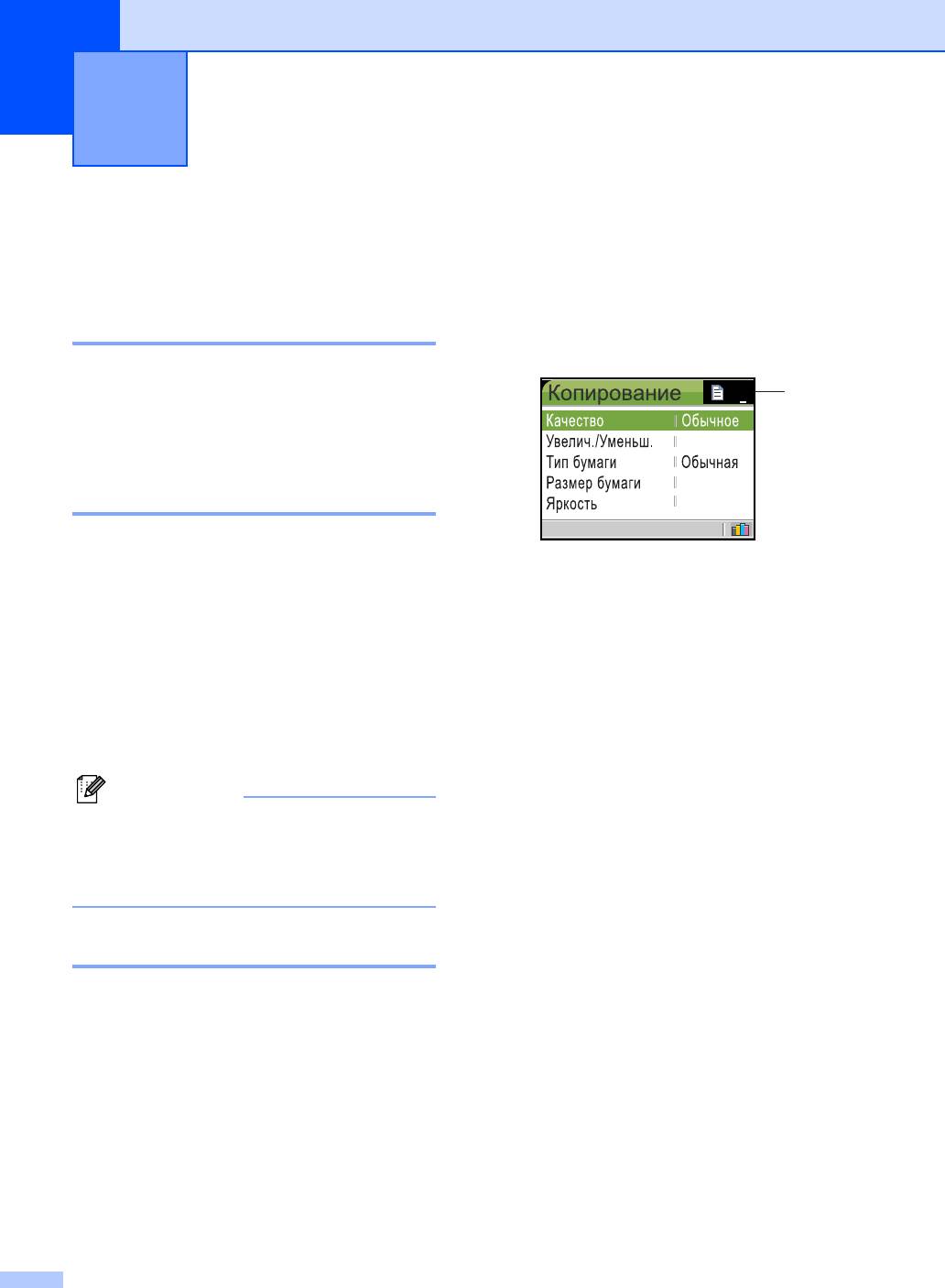
Копирование 4
4
Порядок
Параметры
копирования
4
копирования
4
Можно изменить параметры копирования
Изготовление одной копии 4
из экрана по умолчанию. Параметры на
ЖК-дисплее имеют такой вид:
a Вставьте документ.
01
1
(См
.
Загрузка документов
на стр.10
.
)
b Нажмите Ч/бСтарт или Цвет Старт.
.
100%
A4
Тиражирование 4
0
Можно делать до 99 копий одного
документа.
1 Количество экземпляров
Можно ввести требуемое количество копий,
a Вставьте документ.
нажав + или - несколько раз.
(См
.
Загрузка документов
на стр.10
.
)
Нажмите a или b для прокрутки меню
b Нажмите + или - нужное количество
параметров копирования.
раз, пока не отобразится нужное
Качество (см. стр.29.)
количество копий (до 99).
Увелич./Уменьш. (см. стр. 29.)
c Нажмите Ч/бСтарт или Цвет Старт.
Тип бумаги (см. стр.32.)
Размер бумаги (см. стр.32.)
Примечание
Яркость (см. стр.31.)
Для сортировки копий нажмите a или b,
Контрастность (см. стр.31.)
чтобы выбрать Стопка/Сорт.. (См.
Сортировка копий с помощью АПД
Регул. цвета (см. стр.31.)
(только для DCP-560CN) на стр. 31.)
Стопка/Сорт.
(только для DCP-560CN) (см. стр.31.)
Макет страницы (см. стр. 30.)
Остановка копирования 4
Задать нов.умлч. (см
. стр. 32.)
Для остановки копирования нажмите
Завод.настройки (см. стр. 32.)
Стоп/Выход.
Когда нужный параметр подсвечен,
нажмите кнопку OK.
Параметры копирования можно временно
изменить для следующей копии.
Через 1 минуту устройство восстановит
настройки по умолчанию.
После завершения настройки параметров
нажмите Ч/бСтарт или Цвет Старт.
Если нужно настроить другие параметры,
нажмите a или b.
28
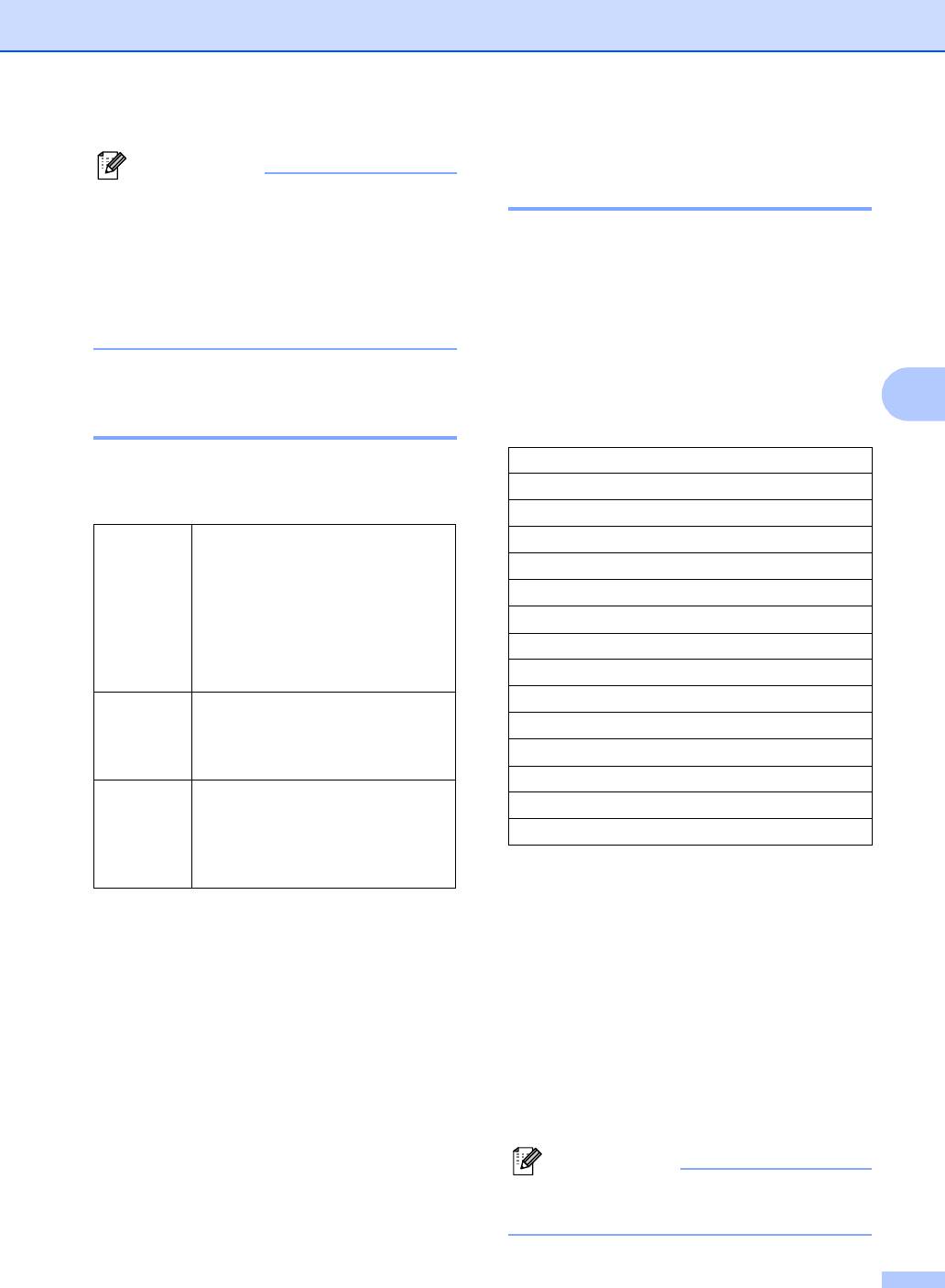
Копирование
Увеличение или уменьшение
Примечание
копируемого изображения
4
Можно сохранить некоторые наиболее
часто используемые настройки, сделав
их настройками по умолчанию.
Можно выбрать коэффициент
масштабирования.
Эти настройки сохраняются до их
следующего изменения.
a Вставьте документ.
(См. Задание новых настроек по
умолчанию
на стр.32
.)
b
Введите требуемое количество копий
.
c Нажмите a или b, чтобы выбрать
Изменение скорости и
Увелич./Уменьш..
4
Нажмите OK.
качества копирования 4
50%
Можно выбрать качество копирования.
Заводская настройка: Обычное.
69% A4iA5
78% (для DCP-350C, DCP-353C, DCP-357C)
Быстр. Самая высокая скорость,
78% LGLiLTR (DCP-560CN)
наименьшее количество
83% (для DCP-350C, DCP-353C, DCP-357C)
чернил. Эта настройка
83% LGLiA4 (DCP-560CN)
используется для экономии
времени (например при печати
93% A4iLTR
черновой версии документа,
97% LTRiA4
печати больших документов или
100%*
большого количества копий).
104% EXEiLTR
Обычное Рекомендуемая настройка для
обычной распечатки. Хорошее
142% A5iA4
качество копий при достаточной
186% 10x15смiLTR
скорости копирования.
198% 10x15cмiA4
Лучшее
Эта настройка используется для
200%
копирования четких изображений
(например фотографий). Самое
Собств(25-400%)
высокое разрешение,
наименьшая скорость.
d
Выполните одну из следующих операций
:
С помощью a или b выберите
a Вставьте документ.
нужный коэффициент
масштабирования. Нажмите OK.
b
Введите требуемое количество копий
.
Нажмите a или b, чтобы выбрать
Собств(25-400%). Нажмите +
c Нажмите a или b, чтобы выбрать
или -, чтобы ввести коэффициент
Качество.
масштабирования от 25% до 400%.
Нажмите OK.
Нажмите OK.
d Нажмите a или b, чтобы выбрать
e Если не нужно менять никакие
Быстрее, Обычное или
дополнительные настройки, нажмите
Качественнее.
Ч/бСтарт или Цвет Старт.
Нажмите OK.
Примечание
e Если не нужно менять никакие
Параметры макета страницы недоступны
дополнительные настройки, нажмите
для настроек
Увелич./Уменьш..
Ч/бСтарт или Цвет Старт.
29
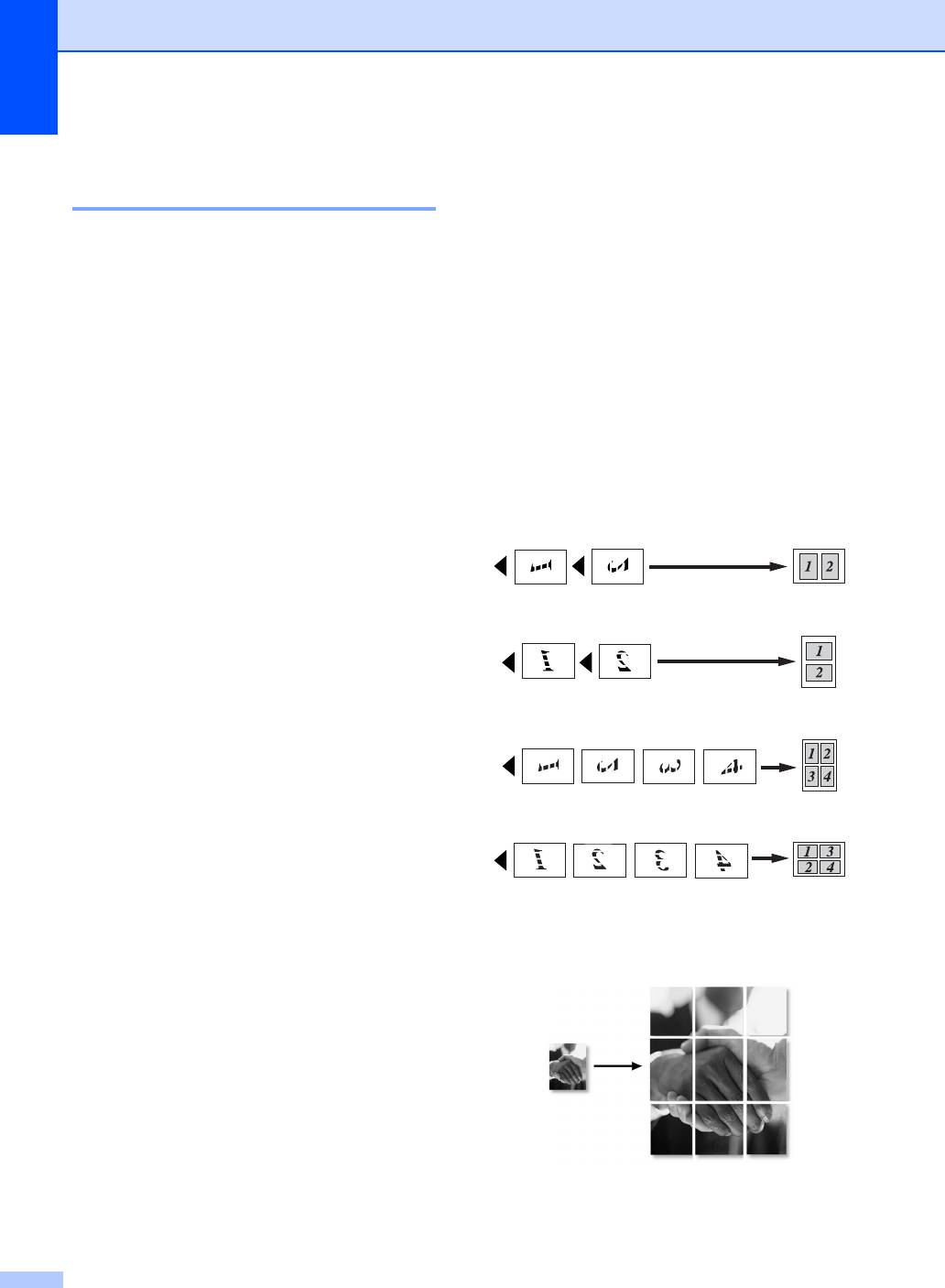
Глава 4
f После окончания сканирования
Создание копий "N в 1" и
текущей страницы нажмите + (Да)
плакатов (макет страницы) 4
для сканирования следующей
страницы.
Функция копирования "N в 1" позволяет
копировать две или четыре страницы на одну
g Положите следующую страницу на
страницу и тем самым экономить бумагу
.
стекло сканера.
Можно также изготовить плакат. При
Нажмите OK.
использовании функции создания плаката
Повторяйте f и g для каждой
устройство делит документ на части,
страницы макета.
которые можно собрать в плакат. Если
нужно напечатать плакат, используйте
h После завершения сканирования
стекло сканера.
всех страниц нажмите - (Нет) для
завершения операции.
Внимание! 4
Кладите документ лицевой стороной
Проверьте, что задан формат бумаги
вниз в направлении, показанном ниже:
Letter, Legal или A4.
2 в 1 (портр)
При использовании функции "N в 1" и
плаката использовать параметр
Увелич./Уменьш. невозможно.
Если изготавливаются несколько цветных
2 в 1 (пейз.)
копий
,
функция "N в 1" недоступна
.
(портр) означает “Портрет" (книжная
страница), а (пейз.) — “Пейзаж”
(альбомная страница).
4 в 1 (портр)
За один прием можно изготовить
только одну копию плаката.
a Вставьте документ.
4 в 1 (пейз.)
b
Введите требуемое количество копий
.
c Нажмите a или b, чтобы выбрать
Макет страницы.
Нажмите OK.
Плакат (3x3)
Для фотографии можно изготовить
d
Нажмите
a
или
b,
чтобы выбрать
Выкл.(1в1),
2в1(портр),
копию плакатного формата.
2в1(пейз.),
4в1
(портр)
,
4в1
(пейз.)
или
Плакат(3x3).
Нажмите
OK.
e Если не нужно менять никакие
дополнительные настройки, нажмите
Ч/бСтарт или Цвет Старт для
сканирования страницы.
При изготовлении плаката или загрузке
документа в АПД устройство сканирует
страницы и начинает печатать
.
Если используется стекло сканера,
перейдите к f.
30
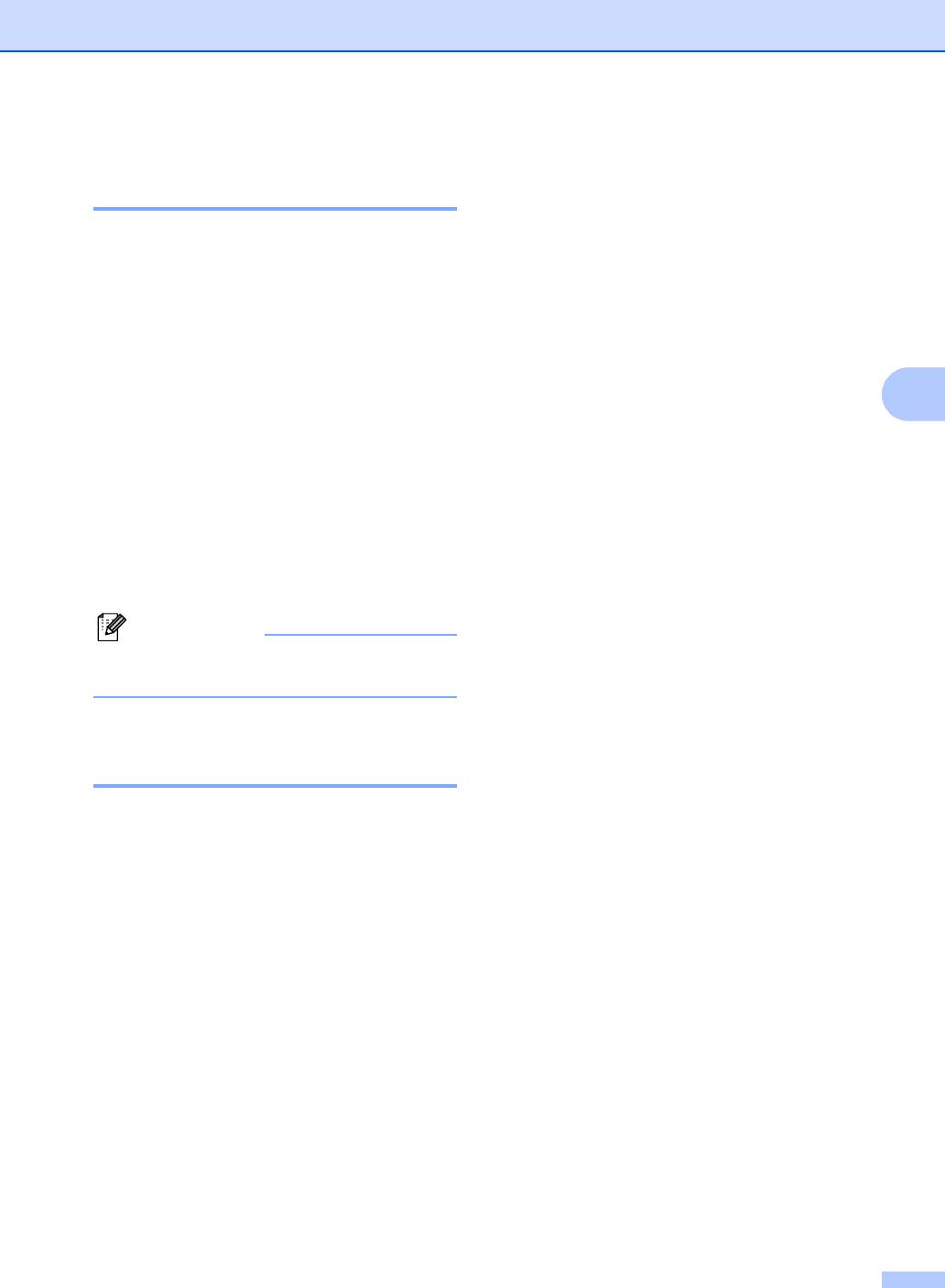
Копирование
Сортировка копий с помощью
Контраст 4
АПД (только для DCP
-
560CN)
4
Можно регулировать контрастность копий,
делая их более контрастными и четкими.
Готовые копии устройство может
сортировать. Страницы будут
a Вставьте документ.
отсортированы в обратном порядке.
b
Введите требуемое количество копий
.
a Вставьте документ.
c Нажмите a или b, чтобы выбрать
b
Введите требуемое количество копий
.
Контрастность.
Нажмите OK.
c Нажмите a или b, чтобы выбрать
4
Стопка/Сорт..
d Для увеличения или уменьшения
Нажмите OK.
контрастности нажмите a или b.
Нажмите OK.
d Нажмите a или b, чтобы выбрать
Сортировка.
e Если не нужно менять никакие
Нажмите OK.
дополнительные настройки, нажмите
Ч/бСтарт или Цвет Старт.
e Если не нужно менять никакие
дополнительные настройки, нажмите
Насыщенность цвета 4
Ч/бСтарт или Цвет Старт.
a Вставьте документ.
Примечание
Параметры
Макет страницы
b
Введите требуемое количество копий
.
недоступны для настроек
Сортировка.
c Нажмите a или b, чтобы выбрать
Регул. цвета.
Регулирование яркости,
Нажмите OK.
контраста и цвета 4
d Нажмите a или b, чтобы выбрать
Красный, Зеленый или Синий.
Нажмите OK.
Яркость 4
e Нажмите a или b для изменения
Можно регулировать яркость
насыщенности цвета.
копирования, чтобы сделать копии темнее
Нажмите OK.
или светлее.
f Выполните одну из следующих
a Вставьте документ.
операций:
b
Введите требуемое количество копий
.
Если нужно изменить
насыщенность для другого цвета,
c Нажмите a или b, чтобы выбрать
перейдите к пункту d.
Яркость.
Нажмите OK.
Если нужно изменить другие
настройки, нажмите a или b, чтобы
d Нажмите a или b, чтобы сделать
выбрать Выход.
копию светлее или темнее.
Нажмите OK.
Нажмите OK.
Если не нужно менять никакие
e Если не нужно менять никакие
дополнительные настройки,
дополнительные настройки, нажмите
нажмите Ч/бСтарт или
Ч/бСтарт или Цвет Старт.
Цвет Старт.
31
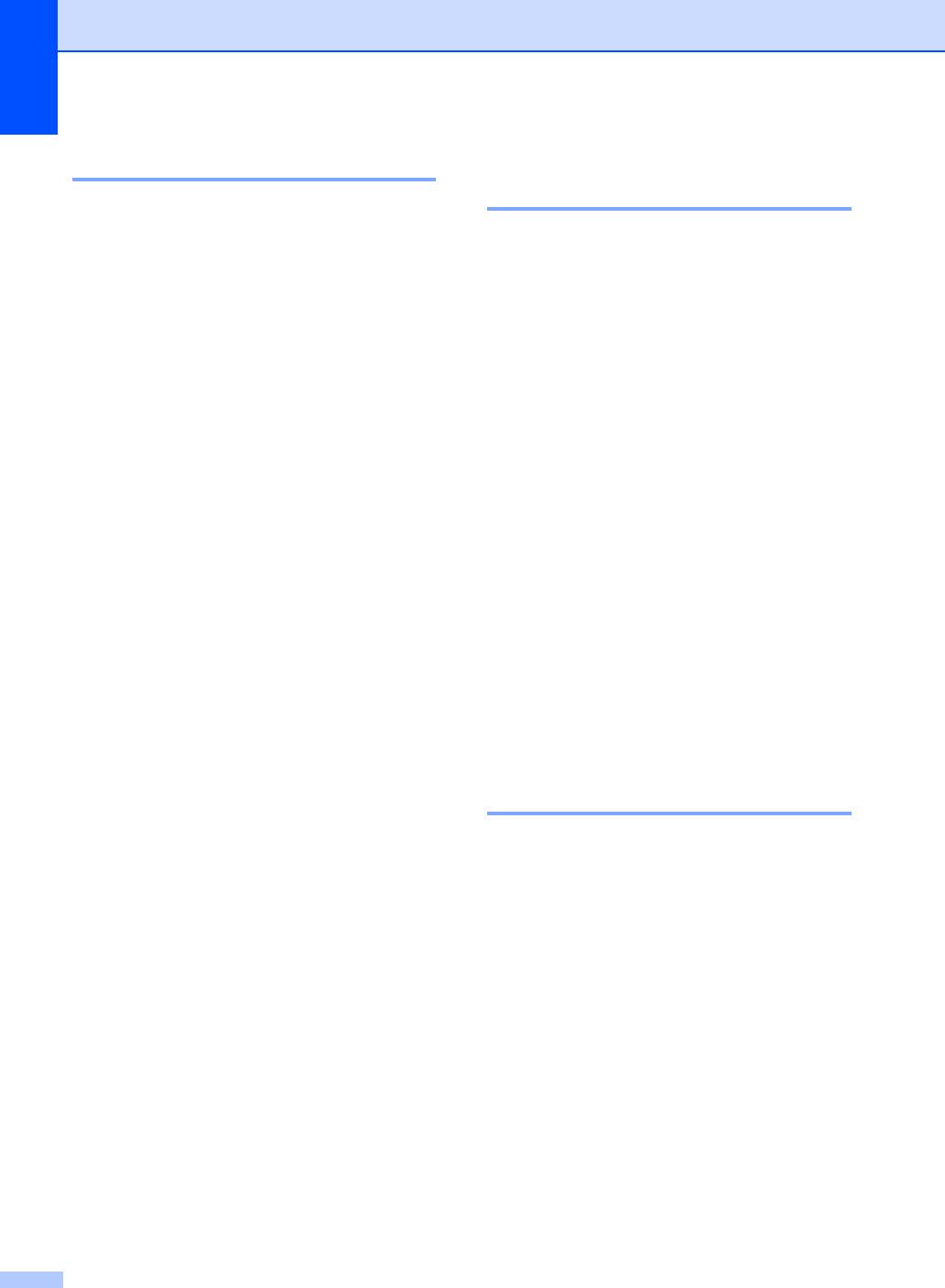
Глава 4
Параметры бумаги 4
Задание новых настроек по
умолчанию 4
Тип бумаги 4
Можно сохранить чаще всего
При копировании на специальной бумаге
используемые настройки копирования для
для получения максимального качества
Качество, Тип бумаги, Яркость,
печати правильно устанавливайте в
Контрастность и Регул. цвета,
настройках тип используемой бумаги.
сохранив их как настройки по умолчанию.
Эти настройки сохраняются до их
a Вставьте документ.
следующего изменения.
b
Введите требуемое количество копий
.
a Нажмите a или b, чтобы выбрать
новое значение.
c Нажмите a или b, чтобы выбрать
Нажмите OK.
Тип бумаги.
Нажмите OK.
Повторите эту операцию для каждого
параметра, который нужно изменить.
d
Нажмите
a
или
b
, чтобы выбрать
Обычная бумага
,
Для струйн.печ.
,
b После завершения изменения всех
Фотобум. Brother
,
параметров нажмите a или b, чтобы
Другая фотобум.
или
Пленки
.
выбрать Задать нов.умлч..
Нажмите
OK
.
Нажмите OK.
e Если не нужно менять никакие
c Нажмите +, чтобы выбрать Да.
дополнительные настройки, нажмите
Ч/бСтарт или Цвет Старт.
d Нажмите Стоп/Выход.
Формат бумаги 4
Восстановление заводских
Если копирование выполняется на бумаге
значений для всех
формата не A4, необходимо изменить
параметров 4
настройку формата бумаги.
Копирование можно выполнять на бумаге
Можно восстановить заводские настройки
формата Letter, Legal, A4, A5 или
по умолчанию для всех измененных
фотобумаге [10 см (Ш) × 15 см (В)].
параметров. Эти настройки сохраняются
до их следующего изменения.
a Вставьте документ.
a Нажмите a или b, чтобы выбрать
b
Введите требуемое количество копий
.
Завод.настройки.
Нажмите OK.
c Нажмите a или b, чтобы выбрать
Размер бумаги.
b Нажмите +, чтобы выбрать Да.
Нажмите OK.
c Нажмите Стоп/Выход.
d Нажмите a или b, чтобы выбрать
Letter,Legal,A4, A5 или 10x15см.
Нажмите OK.
e Если не нужно менять никакие
дополнительные настройки, нажмите
Ч/бСтарт или Цвет Старт.
32






